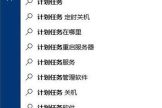Win10关机后主机不断电怎么办(windows10关机主机不断电)

很久没有发纯文字贴了,升级windows10系统以后一切都是那么顺,没有想到今天遇到问题了,还是个奇葩的问题。发现点击关机按钮,关机以后,屏幕黑了,但是主机的电源灯还是显示,键盘灯也闪着,机箱6个大LED风扇也转着,完全没有要停下来的节奏。
没有彻底关闭电脑怎么办,当然导致这个问题的原因是多方面的, 这里收集几个常见的处理方法,希望可以帮助到碰到这个问题的朋友参考,Win10关机后主机不断电怎么办。从三个角度处理的方法,1:关闭“启用快速启用,2:更新显卡驱动程序,3:查杀电脑病毒。当然导致点击关机按钮无法关机的原因是很多的,仅供参考.
1:关闭“启用快速启用
开始菜单点击打开,然后这里选择设置选择打开进入,设置窗口中,我们点击这里的系统【显示、通知、应用、电源】打开,左侧这里点击电源和睡眠,如图所示点击打开-----然后点击其他电源设置选项-----电源选项窗口中,我们左侧这里点击选择电源按钮的功能打开-----这里我们选择更改当前不可用设置,如图点击即可。关机设置这里,我们将启用快速启动前面的对勾取消,保存设置!
2:更新显卡驱动程序,
设备管理器-系统设备,看intel management engine interface驱动程序版本,Win10支持的IMEI驱动版本号是11,把它降级到版本号9或10,即可解决无法关机的问题。
具体操作如下:
1、电脑左下角 右键----设备管理器-----系统设备----
---点开找到:intel management engine interface-----点右键 卸载-----重启电脑
2、重启电脑成功后-----回到 设备管理器-----系统设备-------看到未知...带黄色警告号.
3、点此未知... 右键-------更新驱动 ------- 浏览计算机以查找驱动--------
----找到要更新:intel management engine interface 驱动,最好可以使用原版的如光盘配过来的低版本或是去官方下载吧。
3:查杀电脑病毒。
这个不用我教杀毒吧!!
最后就祝大家好运了,我自己是解决了这个问题了。